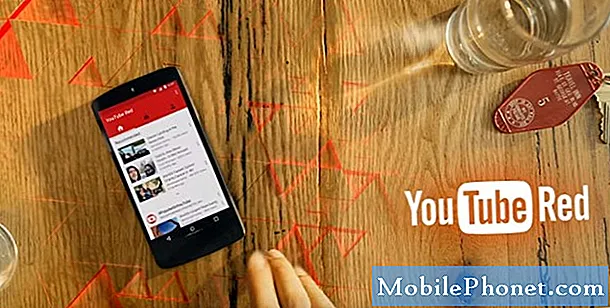Contenido
- La pantalla del Galaxy S7 es negra pero con luces azules parpadeando
- La pantalla del Galaxy S7 es totalmente negra, el teléfono no se enciende después de la actualización
¡Hola chicos! En esta publicación, abordaré la pantalla negra de la muerte con el #Samsung Galaxy S7 (# GalaxyS7) ya que hemos recibido varios mensajes que básicamente contienen la misma queja. La mayoría de ellos informó que sus dispositivos se apagaron y no se volverían a encender, mientras que otros dijeron que el suyo tiene una pantalla negra pero con luces azules parpadeantes.
La pantalla del Galaxy S7 es negra pero con luces azules parpadeando
Problema: Por alguna razón, mi nuevo Galaxy S7 se apagó, o eso parece, y no vuelve a encenderse. Sin embargo, hay una luz azul que sigue parpadeando como si me dijera que hay algunas notificaciones o mensajes no leídos. Cuando presiono la tecla de encendido, no pasa nada, simplemente no responde ni se enciende. Ayúdame porque el teléfono tiene apenas un mes y es complicado llevarlo a la tienda para que lo arreglen. Además, tengo datos confidenciales relacionados con el trabajo en mi teléfono que aún no he respaldado. No quiero perderlos ni dejar que nadie los vea. Su ayuda será muy apreciada. ¡Gracias!
Solución de problemas: El hecho de que pueda ver una luz azul parpadeando es evidente que el hardware del teléfono está bien y, en la mayoría de los casos, los problemas de pantalla negra acompañados de luces o sonidos suelen ser el resultado de una falla del sistema. Creo que eso es lo que le está pasando a tu teléfono.
Antes de dar la solución, permítame explicar brevemente por qué creo que es solo una falla del sistema. Cuando sucede, todo en su teléfono deja de responder y la pantalla se vuelve negra. La tecla de encendido no devolverá la vida al teléfono. La carga tampoco servirá de nada. Hay casos en los que puede hacer una llamada a su número de teléfono y puede escucharlo sonar en el otro teléfono, pero su dispositivo aún no responde.
La solución es realizar el procedimiento de reinicio forzado, que es el equivalente a extraer la batería para dispositivos que tienen baterías extraíbles. Todo lo que tiene que hacer es presionar el botón para bajar el volumen y la tecla de encendido durante 10 segundos. Siempre que quede suficiente batería para cargar sus componentes, el teléfono debería encenderse; de lo contrario, conecte el cargador y deje el teléfono cargándose durante 10 minutos y luego vuelva a intentarlo.
El procedimiento de reinicio forzado solucionará el problema; sin embargo, no sabemos qué provocó la falla del sistema. Por lo tanto, observe de cerca su teléfono y si el mismo problema vuelve a ocurrir, le sugiero que haga una copia de seguridad de sus datos y realice el reinicio maestro para que el teléfono vuelva a su configuración predeterminada. Así es cómo…
- Haga una copia de seguridad de sus datos.
- Elimina tu cuenta de Google.
- Desactiva el bloqueo de pantalla.
- Apaga tu Samsung Galaxy S7.
- Mantenga presionadas las teclas Inicio y Subir volumen, luego presione y mantenga presionada la tecla Encendido. NOTA: No importa cuánto tiempo mantenga presionadas las teclas Inicio y Subir volumen, no afectará al teléfono, pero cuando presione y mantenga presionada la tecla Encendido, es cuando el teléfono comienza a responder.
- Cuando el Samsung Galaxy S7 aparezca en la pantalla, suelte la tecla de Encendido pero continúe presionando las teclas Inicio y Subir volumen.
- Cuando aparezca el logotipo de Android, puede soltar ambas teclas y dejar el teléfono en funcionamiento durante unos 30 a 60 segundos. NOTA: El mensaje "Instalando actualización del sistema" puede aparecer en la pantalla durante varios segundos antes de mostrar el menú de recuperación del sistema Android. Esta es solo la primera fase de todo el proceso.
- Con la tecla para bajar el volumen, navega por las opciones y resalta "borrar datos / restablecimiento de fábrica".
- Una vez resaltado, puede presionar la tecla Encendido para seleccionarlo.
- Ahora resalte la opción "Sí, eliminar todos los datos del usuario" con la tecla para bajar el volumen y presione el botón de encendido para seleccionarla.
- Espere hasta que su teléfono termine de realizar el reinicio maestro. Una vez completado, resalte "Reiniciar sistema ahora" y presione la tecla Encendido. El teléfono ahora se reiniciará más de lo habitual.
La pantalla del Galaxy S7 es totalmente negra, el teléfono no se enciende después de la actualización
Problema: Hubo una actualización que descargué ayer y creo que se realizó sin ningún problema. El teléfono se reinició después de la actualización y pude usarlo durante unas horas y luego simplemente se apagó. Cuando presioné la tecla Encendido, la pantalla pareció iluminarse un poco y apagarse nuevamente. Desde entonces, el dispositivo no se enciende. Todavía tengo que dejar que un técnico lo revise, pero si sabe cómo solucionarlo, sería genial.
Solución de problemas: Al igual que sugerí en el primer número, esta podría ser otra variación de un bloqueo del sistema. He visto muchos problemas como este en el pasado y todavía veo algunos no solo con los dispositivos Galaxy sino con otras marcas, incluidos los iPhones. Por lo tanto, lo primero que quiero que hagas es presionar la tecla para bajar el volumen y el botón de encendido durante 10 segundos, si la pantalla del dispositivo permanece negra, aquí tienes algunas cosas que puedes hacer:
Paso 1: cargue el teléfono
Obviamente, descartará la posibilidad de una batería agotada y como no mencionaste intentar cargar tu teléfono en tu descripción, pensé que tal vez aún no lo habías probado. Eso sí, usa el cargador y cable original de tu teléfono para no complicar las cosas. Si el teléfono aún no responde cuando está enchufado, déjelo durante 10 minutos y luego reinicie forzosamente (teclas de Bajar volumen y Encendido) pero esta vez con el dispositivo enchufado.
En caso de que el teléfono se niegue a cargar, se trata de un teléfono que tiene la batería agotada y no se carga. Es imperativo que primero resuelva el problema de no carga antes de continuar con otra solución de problemas. Aquí hay algunas guías que hemos escrito sobre problemas de carga con el Galaxy S7:
- Cómo reparar el Samsung Galaxy S7 que no se carga [Guía de solución de problemas]
- Cómo reparar un Samsung Galaxy S7 que no se carga y otros problemas de carga
- Cómo solucionar problemas de carga lenta del Samsung Galaxy S7
- Samsung Galaxy S7 no se carga y muestra el error "Se detectó humedad en el puerto de carga", además de otros problemas de carga y energía
En caso de que su teléfono aún no se cargue, no pierda más tiempo. Envíe el teléfono para su revisión y / o reparación.
Paso 2: intente iniciar el teléfono en modo seguro y modo de recuperación
Suponiendo que su teléfono se carga bien y muestra los signos de carga habituales, como el ícono de carga en la pantalla y la notificación LED en la parte superior de la pantalla, pero aún no se enciende, luego intente iniciarlo en modo seguro primero. Esto descartará la posibilidad de que una o algunas de sus aplicaciones de terceros estén causando el problema.
- Mantenga presionada la tecla Encendido.
- Tan pronto como pueda ver el "Samsung Galaxy S7" en la pantalla, suelte la tecla de Encendido e inmediatamente mantenga presionada la tecla para bajar el volumen.
- Continúe presionando el botón para bajar el volumen hasta que el dispositivo termine de reiniciarse.
- Puede liberarlo cuando vea "Modo seguro" en la esquina inferior izquierda de la pantalla.
Si el teléfono aún no se inicia en modo seguro, intente iniciarlo en modo de recuperación:
- Mantenga presionadas las teclas Inicio y Subir volumen, luego presione y mantenga presionada la tecla Encendido. NOTA: No importa cuánto tiempo mantenga presionadas las teclas Inicio y Subir volumen, no afectará al teléfono, pero cuando presione y mantenga presionada la tecla Encendido, es cuando el teléfono comienza a responder.
- Cuando el Samsung Galaxy S7 aparezca en la pantalla, suelte la tecla de Encendido pero continúe presionando las teclas Inicio y Subir volumen.
- Cuando aparezca el logotipo de Android, puede soltar ambas teclas y dejar el teléfono en funcionamiento durante unos 30 a 60 segundos. NOTA: El mensaje "Instalando actualización del sistema" puede aparecer en la pantalla durante varios segundos antes de mostrar el menú de recuperación del sistema Android. Esta es solo la primera fase de todo el proceso.
Paso 3: envía el teléfono a reparar
Después de hacer todas estas cosas y su dispositivo aún no responde, es hora de que envíe el teléfono a reparar. En lo que respecta a la resolución de problemas, ha hecho lo que debe hacer como usuario medio. Existe la posibilidad de que sea un problema de hardware.
CONÉCTATE CON NOSOTROS
Siempre estamos abiertos a sus problemas, preguntas y sugerencias, así que no dude en contactarnos llenando este formulario. Este es un servicio gratuito que ofrecemos y no le cobraremos un centavo por ello. Pero tenga en cuenta que recibimos cientos de correos electrónicos todos los días y es imposible para nosotros responder a todos y cada uno de ellos. Pero tenga la seguridad de que leemos todos los mensajes que recibimos. Para aquellos a quienes hemos ayudado, corran la voz compartiendo nuestras publicaciones con sus amigos o simplemente haciendo clic en Me gusta en nuestra página de Facebook y Google+ o síganos en Twitter.